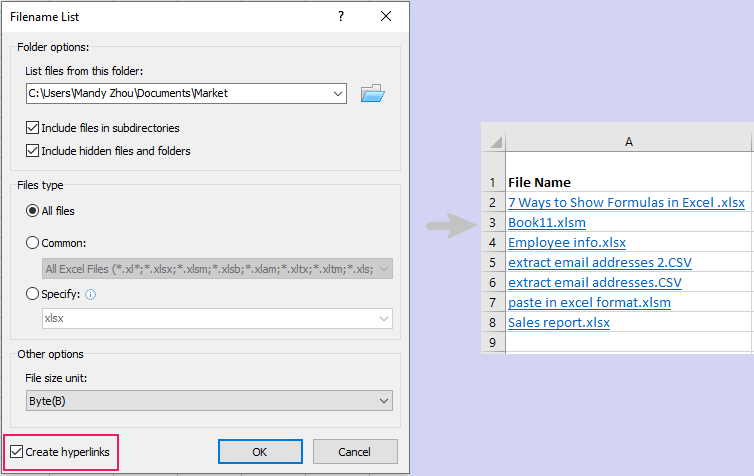在同一工作簿中創建指向另一個工作表的超鏈接
Microsoft Excel 是一款功能多樣的數據組織和分析利器,其中最有價值的功能之一是創建超鏈接的能力。超鏈接讓您能夠輕鬆地在同一工作簿中的不同工作表之間進行導航,提升可訪問性和用戶友好性。在這份全面指南中,我們將深入探討如何在 Excel 中創建、編輯和刪除超鏈接,重點放在同一工作簿內的工作表互聯上。

使用超鏈接命令創建指向另一張工作表的超鏈接
您可以通過使用 Excel 內置的「超鏈接命令」來創建指向同一工作簿中另一個工作表的超鏈接。以下是操作步驟:
步驟 1:選擇要在其中創建指向另一張工作表的超鏈接的單元格
這裡我選擇了「索引」工作表中的單元格「A3」。
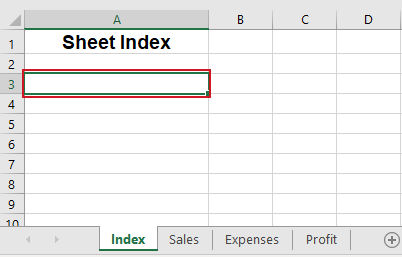
步驟 2:導航到「插入」選項卡並點擊「鏈接」

步驟 3:在「插入超鏈接」對話框中,請按照以下步驟操作:
1. 點擊左側「鏈接到」框中的「本文檔中的位置」按鈕。
2. 在「或在此文檔中選擇一個位置」框中點擊所需的工作表,將其設置為超鏈接的目標;這裡我選擇了「銷售」工作表。
3. 如果希望超鏈接到所選工作表 Sales 中的特定單元格,請在「輸入單元格引用」框中輸入單元格地址;這裡我輸入了單元格「D1」。
4. 在「要顯示的文字」框中輸入您希望顯示的超鏈接文字;這裡我輸入了「銷售」。

5. 點擊「確定」。
結果
現在「索引」工作表中的單元格「A3」有一個指向同一工作簿中「銷售」工作表指定單元格「D1」的超鏈接。您可以將鼠標懸停在超鏈接上並點擊它,前往「銷售」工作表中的指定單元格 D1。

使用 Kutools 快速為每個工作表在一張工作表中創建超鏈接
為了在同一工作簿內為每個工作表創建單獨的超鏈接,傳統方法需要針對每個工作表重複創建單獨的超鏈接,這是一個耗時且勞動密集型的任務。然而,借助「Kutools for Excel」的「創建工作表名稱列表」工具,您可以快速為每個工作表在一張工作表中創建超鏈接,大幅減少手動操作並簡化流程。
下載並安裝 Kutools for Excel 後,選擇「Kutools Plus」>「工作表」>「創建工作表名稱列表」。在「創建工作表名稱列表」對話框中,請按照以下步驟操作。
- 在「工作表索引樣式」部分,勾選「包含超鏈接列表」選項;(此外,您還可以根據需要創建按鈕以連接到其他工作表。)
- 在「指定工作表索引名稱」框中,為新工作表輸入名稱,該工作表將存放超鏈接;
- 在「插入工作表索引」下拉列表中,指定新索引工作表的位置;
- 點擊「確定」。

結果
現在,指向每個工作表的超鏈接已插入到新創建的「索引」工作表中。您可以點擊任何超鏈接,快速導航到其他工作表。

使用 HYPERLINK 函數創建指向另一張工作表的超鏈接
使用「HYPERLINK」函數,您也可以創建指向同一工作簿中另一張工作表的超鏈接。點擊帶有「HYPERLINK 函數」的單元格將帶您前往指定的工作表。
步驟 1:點擊您希望創建超鏈接的單元格
這裡我選擇了「索引」工作表中的單元格「A3」。

步驟 2:輸入 HYPERLINK 公式
輸入以下「HYPERLINK」公式並按下「Enter」鍵。
=HYPERLINK("#Sales!D1", "Sales data")- 「#Sales!D1」:超鏈接的目標。在本例中,它是對名為「Sales」的工作表中特定單元格(單元格「D1」)的引用。
- 「銷售數據」:將顯示為超鏈接的文字。在本公式中,它將作為可點擊的鏈接文字「銷售數據」出現。
結果
現在,公式在「索引」工作表的單元格「A3」中創建了一個帶有文字「銷售數據」的超鏈接。當您點擊它時,將帶您前往同一工作簿中「銷售」工作表的單元格「D1」。

使用拖放方法創建指向另一張工作表的超鏈接
Excel 的「拖放」功能提供了一種快速在同一工作簿內建立超鏈接的方式。為了說明此過程,我們在下方提供了逐步演示的 GIF。

逐步描述:
1. 選擇工作表中超鏈接目標單元格。這裡我選擇了「銷售」工作表中的單元格「D1」。
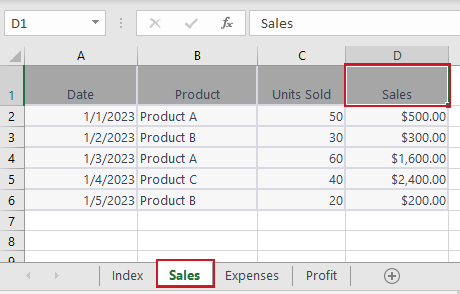
2. 將鼠標指針移至單元格邊框之一,按下並按住「右鍵」。
3. 按住「Alt」鍵,並將單元格拖放到另一個工作表的標籤上。這裡我選擇了「索引」工作表。
4. 當另一個工作表被激活後,釋放「Alt」鍵,繼續將單元格拖動到您希望插入超鏈接的位置。這裡我選擇了「索引」工作表中的單元格「A3」來插入超鏈接。
5. 釋放「右鍵」。在彈出的菜單中,點擊「在此處創建超鏈接」。
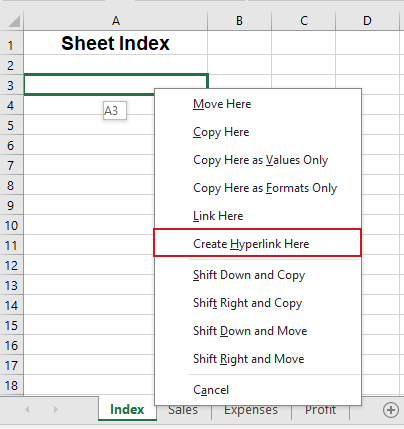
結果
現在,「索引」工作表中的單元格「A3」會出現一個超鏈接,其文字來自「銷售」工作表中的單元格「D1」。當您點擊它時,將帶您前往同一工作簿中「銷售」工作表的單元格 D1。

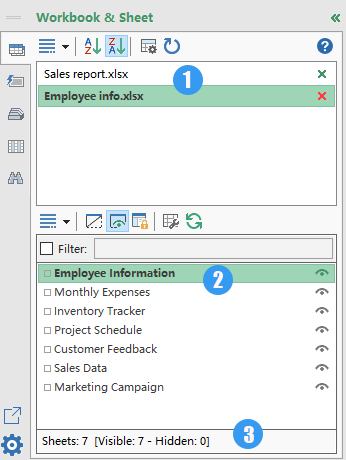
導航窗格:
列出指向每個工作表的超鏈接
只需一鍵即可使用 Kutools for Excel 的導航窗格功能輕鬆導航您的 Excel 工作簿和工作表。
- 📘 列出所有打開的工作簿
- 📄 列出活動工作簿的所有工作表
- 📊 顯示工作表總數
🚀 Kutools for Excel:您的省時 Excel 助手
更改鏈接目標/鏈接文字
要修改現有超鏈接的目標或文字,請按照以下步驟操作:
步驟 1:右鍵點擊超鏈接,然後從下拉菜單中選擇「編輯超鏈接」

步驟 2:在彈出的「編輯超鏈接」對話框中,請按照以下步驟操作:
您可以根據需要更改「鏈接文字」或「鏈接位置」或兩者。例如,我希望將鏈接目標更改為「費用」工作表中的「C1」,並將鏈接文字更改為「費用」。
1. 在「或在此文檔中選擇一個位置」框中點擊「費用」工作表。
2. 在「輸入單元格引用」框中輸入單元格「C1」。
3. 在「要顯示的文字」框中輸入「費用」。

4. 點擊「確定」。
結果
現在鏈接目標和鏈接文字已成功修改。
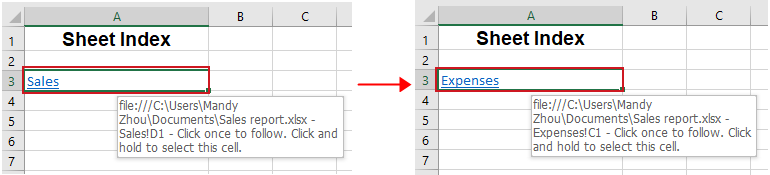
修改超鏈接格式
Excel 超鏈接默認以傳統的藍色下劃線格式顯示。要修改超鏈接的默認格式,請按照以下步驟操作:
步驟 1:點擊包含超鏈接的單元格。
步驟 2:導航到「開始」選項卡並找到「樣式」組。
- 右鍵點擊「超鏈接」並選擇「修改」以更改尚未點擊過的超鏈接格式。
- 或者右鍵點擊「已訪問的超鏈接」並選擇「修改」以調整已點擊過的超鏈接格式。
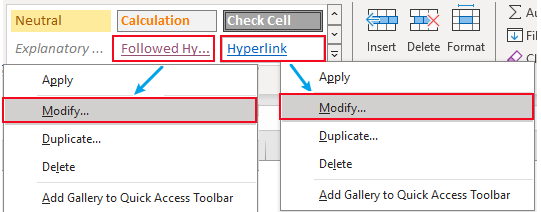
步驟 3:在彈出的「樣式」對話框中,點擊「格式」。
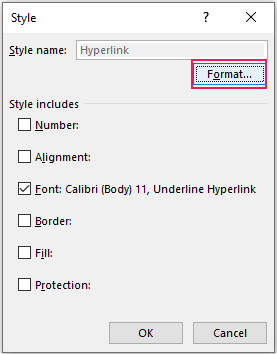
步驟 4:在「設置單元格格式」對話框中,根據需要修改超鏈接的對齊方式、字體和填充顏色。
轉到「對齊」選項卡、或「字體」選項卡、或「填充」選項卡進行必要的更改。這裡我在「字體」選項卡下更改了超鏈接的字體。點擊「確定」保存更改。

結果
現在超鏈接的格式已成功更改。
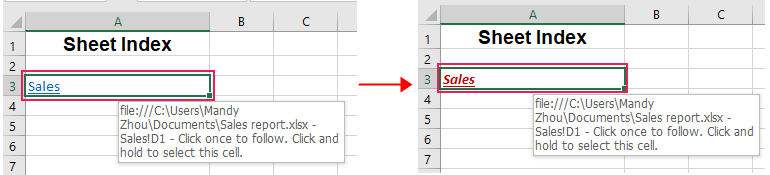
使用刪除超鏈接功能刪除超鏈接
Excel 提供了一種簡單的方法來使用「刪除超鏈接」功能刪除超鏈接。只需「右鍵」點擊包含超鏈接的單元格,然後從下拉菜單中選擇「刪除超鏈接」。
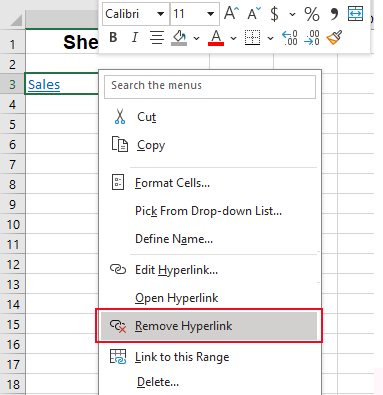
現在超鏈接已被刪除,而鏈接文字仍保留在單元格中。
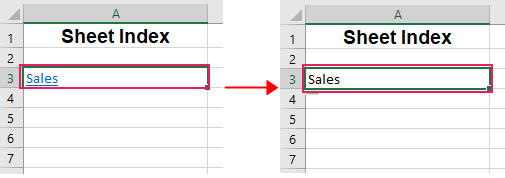
- 如果您想刪除超鏈接及其代表的鏈接文字,應該右鍵點擊包含超鏈接的單元格,然後從下拉菜單中選擇「清除內容」。
- 要從多個單元格中刪除超鏈接,請選擇包含超鏈接的單元格,然後右鍵點擊所選單元格中的任意單元格,並從下拉菜單中選擇「刪除超鏈接」。
使用智能工具輕鬆刪除超鏈接而不丟失格式
如果您使用「刪除超鏈接」功能在 Excel 中刪除超鏈接,超鏈接的格式將被清除。但有時候我們確實需要保留格式,例如背景色、字體、大小等。別擔心。「Kutools for Excel」的「刪除超鏈接而不丟失格式」功能可以在「選擇區域」、「活動工作表」、「多個選擇的工作表」或「整個工作簿」中刪除超鏈接的同時保留格式。在這種情況下,我們需要在選擇的單元格中刪除超鏈接,同時保留格式。
下載並安裝 Kutools for Excel 後,首先選擇您希望刪除超鏈接的單元格,然後點擊「Kutools」>「鏈接」>「刪除超鏈接而不丟失格式」。從下拉菜單中選擇「選擇區域」。
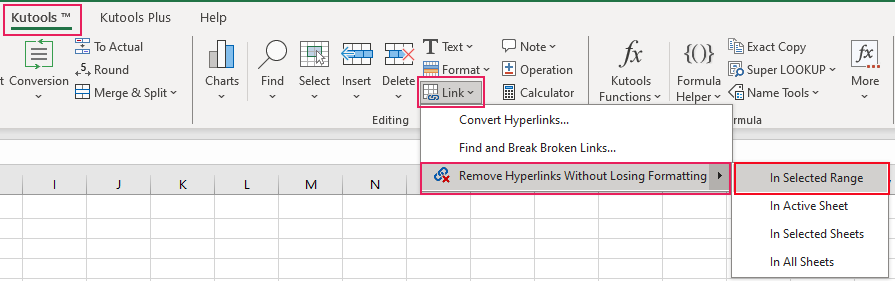
現在,選擇的單元格中的所有超鏈接都一次性被刪除,但格式按需保留。
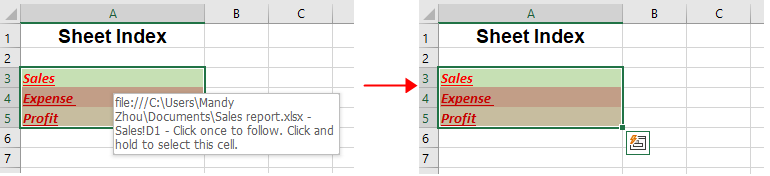
相關文章
如何在文本框或指定單元格中插入項目符號?
本教程討論如何在文本框或多個單元格中插入項目符號。
如何在 Excel 的多個單元格中插入/應用項目符號和編號?
除了從 Word 文檔複製項目符號和編號到工作簿外,以下巧妙的方法將幫助您快速在 Excel 的單元格中應用項目符號和編號。
如何在 Excel 中快速插入多個複選框?
如何在 Excel 中快速插入多個複選框?請遵循這些巧妙的方法:
如何在 Excel 中雙擊單元格添加對勾?
本文將向您展示一種 VBA 方法,只需雙擊即可輕鬆在單元格中添加對勾。
最佳 Office 生產力工具
| 🤖 | Kutools AI 助手:以智能執行為基礎,革新數據分析 |生成程式碼 | 創建自訂公式 | 分析數據並生成圖表 | 調用 Kutools 增強函數… |
| 熱門功能:查找、選取項目的背景色或標記重複值 | 刪除空行 | 合併列或單元格且不遺失數據 | 四捨五入(免公式)... | |
| 高級 LOOKUP:多條件 VLookup|多值 VLookup|多表查找|模糊查找... | |
| 高級下拉列表:快速創建下拉列表 |依賴型下拉列表 | 多選下拉列表... | |
| 列管理器:添加指定數量的列 | 移動列 | 切換隱藏列的顯示狀態 | 比較區域及列... | |
| 精選功能:網格聚焦 | 設計檢視 | 增強編輯欄 | 工作簿及工作表管理器 | 資源庫(快捷文本) | 日期提取器 | 合併資料 | 加密/解密儲存格 | 按列表發送電子郵件 | 超級篩選 | 特殊篩選(篩選粗體/傾斜/刪除線...)... | |
| 15 大工具集:12 項文本工具(添加文本、刪除特定字符…)|50+ 儀表 類型(甘特圖等)|40+ 實用 公式(基於生日計算年齡等)|19 項插入工具(插入QR码、根據路徑插入圖片等)|12 項轉換工具(金額轉大寫、匯率轉換等)|7 項合併與分割工具(高級合併行、分割儲存格等)|...及更多 |
運用 Kutools for Excel,全面提升您的 Excel 技能,體驗前所未有的高效。 Kutools for Excel 提供超過300 項進階功能,讓您提升工作效率、節省時間。 點此尋找您最需要的功能...
Office Tab 為 Office 帶來分頁介面,讓您的工作更加輕鬆簡單
- 在 Word、Excel、PowerPoint 中啟用分頁編輯與閱讀。
- 在同一視窗的新分頁中打開與創建多份文件,而非開啟新視窗。
- 提升您的生產力50%,每日可幫您減少數百次鼠標點擊!
所有 Kutools 外掛,一次安裝
Kutools for Office 套裝整合了 Excel、Word、Outlook 和 PowerPoint 的外掛,外加 Office Tab Pro,非常適合需要跨 Office 應用程式協同作業的團隊。
- 全合一套裝 — Excel、Word、Outlook及 PowerPoint 外掛 + Office Tab Pro
- 一鍵安裝,一份授權 — 幾分鐘完成設置(支援 MSI)
- 協同運作更順暢 — Office 應用間無縫提升生產力
- 30 天全功能試用 — 無需註冊、無需信用卡
- 最超值 — 一次購買,節省單獨外掛費用